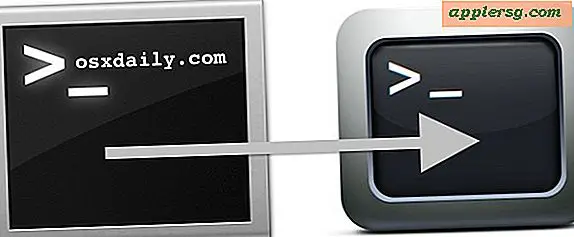Cara Mengosongkan Cache di Safari untuk Mac OS X
 Versi modern dari web browser Safari untuk Mac OS X menawarkan fitur tersembunyi yang memungkinkan pengguna untuk membersihkan cache web dari browser tanpa harus membuang semua riwayat penelusuran, cookie, penelusuran, atau data situs web lainnya. Ini adalah fitur yang sangat berguna bagi para pekerja web dan pengembang yang secara rutin perlu membersihkan cache browser untuk halaman dan situs web, yang memaksa browser untuk menarik data baru dari server yang sedang diakses, tetapi juga dapat membantu untuk beberapa situasi pemecahan masalah di Safari juga.
Versi modern dari web browser Safari untuk Mac OS X menawarkan fitur tersembunyi yang memungkinkan pengguna untuk membersihkan cache web dari browser tanpa harus membuang semua riwayat penelusuran, cookie, penelusuran, atau data situs web lainnya. Ini adalah fitur yang sangat berguna bagi para pekerja web dan pengembang yang secara rutin perlu membersihkan cache browser untuk halaman dan situs web, yang memaksa browser untuk menarik data baru dari server yang sedang diakses, tetapi juga dapat membantu untuk beberapa situasi pemecahan masalah di Safari juga.
Untuk mengosongkan cache di Safari untuk Mac OS X, Anda harus terlebih dahulu mengaktifkan menu Pengembangan di Safari dari dalam aplikasi Preferensi. Menu opsional ini berisi banyak fitur yang berpusat pada pengembang, termasuk kemampuan untuk secara langsung menghapus cache dari sesi browsing Safari, yang akan menjadi fokus kami dalam panduan ini.
Cara Bersihkan & Kosongkan Cache Browser Safari di Mac OS X
Seperti yang tersirat, ini menghapus semua cache web dari Safari, dan itu tidak dapat diurungkan.
- Buka Safari di Mac
- Jika Anda belum melakukannya, pilih untuk menampilkan menu Pengembangan opsional dengan membuka menu Safari di sudut kiri atas, pilih Preferensi> Lanjutan> “Tampilkan menu Kembangkan di bilah menu”, kemudian tutup Preferensi
- Kembali ke jendela browser Safari apa saja, tarik turun menu “Develop” dan pilih “Empty Caches”
- Tunggu beberapa detik dan cache web Safari akan dihapus sepenuhnya, memungkinkan konten web baru ditarik dari server web jarak jauh tanpa melayani cache lokal untuk sesi itu



Tidak ada konfirmasi atau dialog peringatan yang memberi tahu pengguna bahwa cache browser Safari telah dihapus atau dikosongkan, itu hanya terjadi di belakang layar.
Kosongkan Cache Pintasan Keyboard untuk Safari di Mac OS X: Command + Option + E
Setelah Anda mengaktifkan menu Pengembangan, Anda juga akan mendapatkan akses ke pintasan keystroke untuk membersihkan cache di Safari menggunakan Command + Option + E, yang menawarkan metode akses yang lebih cepat bagi pengguna yang perlu mengakses fitur tersebut sering tanpa harus menarik ke bawah. menu setiap saat.
Secara paksa Menyegarkan Cache Peramban untuk Halaman Tertentu dengan Shift + Klik
Pengguna juga dapat memaksa menyegarkan dan memuat ulang cache mengabaikan dengan Shift + klik pada tombol Refresh halaman di Safari untuk Mac jika mereka perlu mengosongkan cache untuk halaman tertentu saja. Keuntungan metode ini adalah bahwa ia tidak menghapus semua cache browser lain dari Safari, hanya berfokus pada halaman khusus itu saja. Itu juga bisa menjadi kerugian, itulah sebabnya mengapa banyak pengembang bergantung pada fitur yang sebelumnya disorot sebagai 'hapus semua'.
Lokasi File Safari Cache di Mac OS X
Bagi mereka yang ingin tahu di mana file cache Safari disimpan secara lokal di dalam sistem file dia, mereka biasanya akan berada di salah satu dari dua lokasi di OS X, tergantung pada versi OS yang diinstal pada Mac.
Browser Safari versi Safari versi modern secara lokal di lokasi sistem file berikut di Mac OS X:
~/Library/Caches/com.apple.Safari/
Sebagian besar cache Safari disimpan sebagai file database sqlite, dan ketika Anda dapat secara manual menjelajahinya, melihat entri cache, memodifikasi, menghapus entri, atau menghapus seluruh file database sendiri, itu umumnya tidak disarankan kecuali Anda tahu persis apa yang Anda ' lakukan dengan latar belakang SQL yang kuat, dibandingkan dengan hanya menggunakan aplikasi Safari yang sudah ada fungsi Empty Cache.

Perhatikan bahwa Safari versi lama (pra 6) menyimpan file cache pengguna dari browser di lokasi berikut:
~/Library/Caches/Safari/
Sekali lagi, sementara Anda dapat mengakses lokasi sistem file langsung dari file cache Safari sendiri, mereka tidak dimaksudkan untuk menghadap pengguna dan dengan demikian yang terbaik dibersihkan melalui menu Kembangkan dan menyertai pintasan keyboard.
Bagi sebagian besar pengguna, ada sedikit kebutuhan untuk membersihkan cache di Safari, tetapi itu bisa menjadi trik pemecahan masalah yang bermanfaat untuk situasi di mana browser tidak berperilaku seperti yang dimaksudkan. Selain mengosongkan cache browser, menghapus riwayat web di Safari OS X dan menghapus semua cookie, atau menghapus cookie khusus situs di Safari untuk Mac juga dapat membantu untuk memulihkan perilaku browser yang bermasalah. Beberapa versi menengah Safari bahkan menyertakan opsi reset yang melakukan semua ini dalam satu gerakan, tetapi versi modern telah menghapus kemampuan itu untuk sementara waktu, membuat pengguna harus secara individual mengosongkan data situs dalam potongan-potongan yang tersegmentasi.
Bagi mereka yang senang menggali di balik layar browser Safari sedikit dengan menu pengembang, opsi tambahan dan lebih lanjut juga tersedia melalui menu Debug tersembunyi, termasuk satu set alat inspektur cache.